スポンサーリンク
2019年5月16日現在、有名YouTuberや、Instagram、Twitterなどで、カメラアプリ「Snapchat(スナップチャット・スナチャ)」を利用した「性別を変えるフィルター(女性化フィルター・男性化フィルター)」および、「子供フィルター(赤ちゃんフィルター)」で加工した画像が話題となっています。
Snapchatへのログイン後、これらのフィルターを使うにはどうすれば良いのか、その手順を紹介します。
※これら3つのフィルター(レンズ)の正式名称はそれぞれ「Baby」「Twin Sister」「Twin Brother」です(Snapchatの検索機能からフィルターを検索すると、これらの名前で登録されていることが確認できます)。
スポンサーリンク
Snapchatのインストール
Snapchatアプリのダウンロードやインストール、新規登録の方法については次のページを参考にしてください。
フィルターの利用方法
Snapchatアプリを開いたら、シャッターボタンの隣にある、顔のマークをタップします:
すると、利用するフィルターを選択することができます。左右にスライドして、利用したいフィルターを選びます。次の画像に表示されているアイコンを頼りに、「男性化フィルター」「女性化フィルター」「子供フィルター」を選択してください。左右にスライドさせて、利用したいフィルターのアイコンを真ん中の白い丸の位置に合わせれば、そのフィルターが選択されます。
フィルターを見つけて選択できたら、あとはカメラを顔に合わせて、撮影ボタン(真ん中の白い丸)をタップするだけです。
※注意:これは操作がシンプルな「iPhone版」の場合の手順です。「Android版」を利用する場合はこちらで紹介している、追加の手順が必要です。
長押しすれば、動画を撮影することもできます。
緑色になって加工できない場合について
関連:Android版の場合
関連
スポンサーリンク
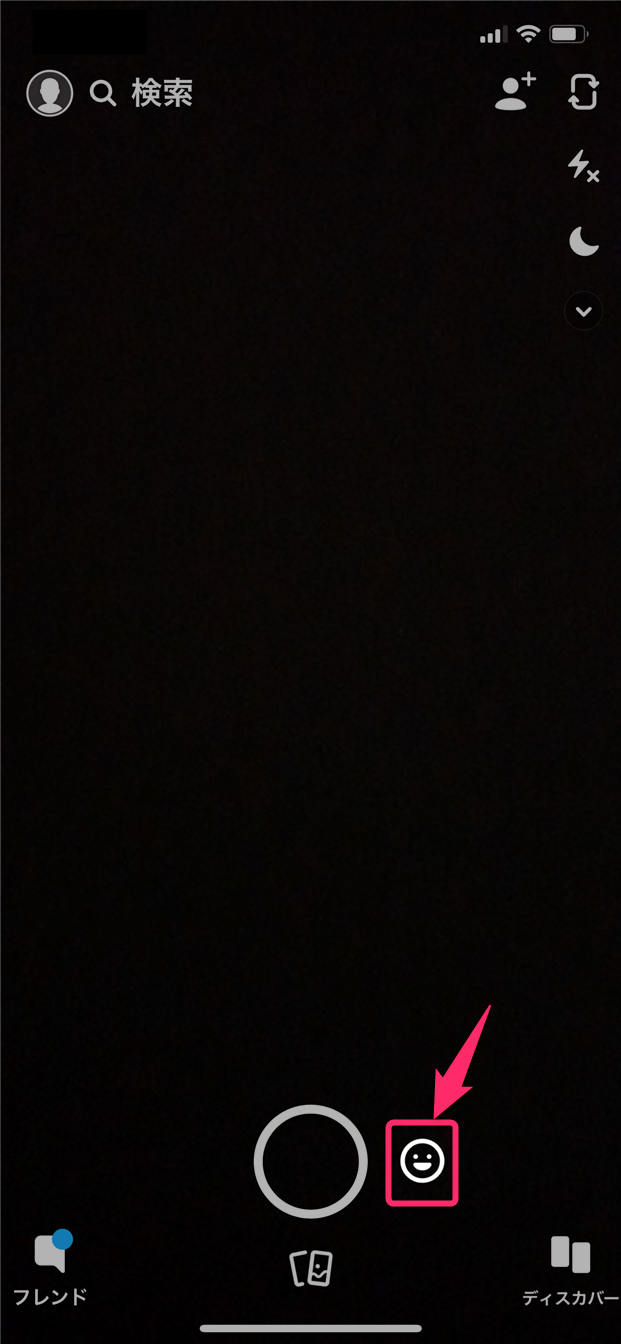
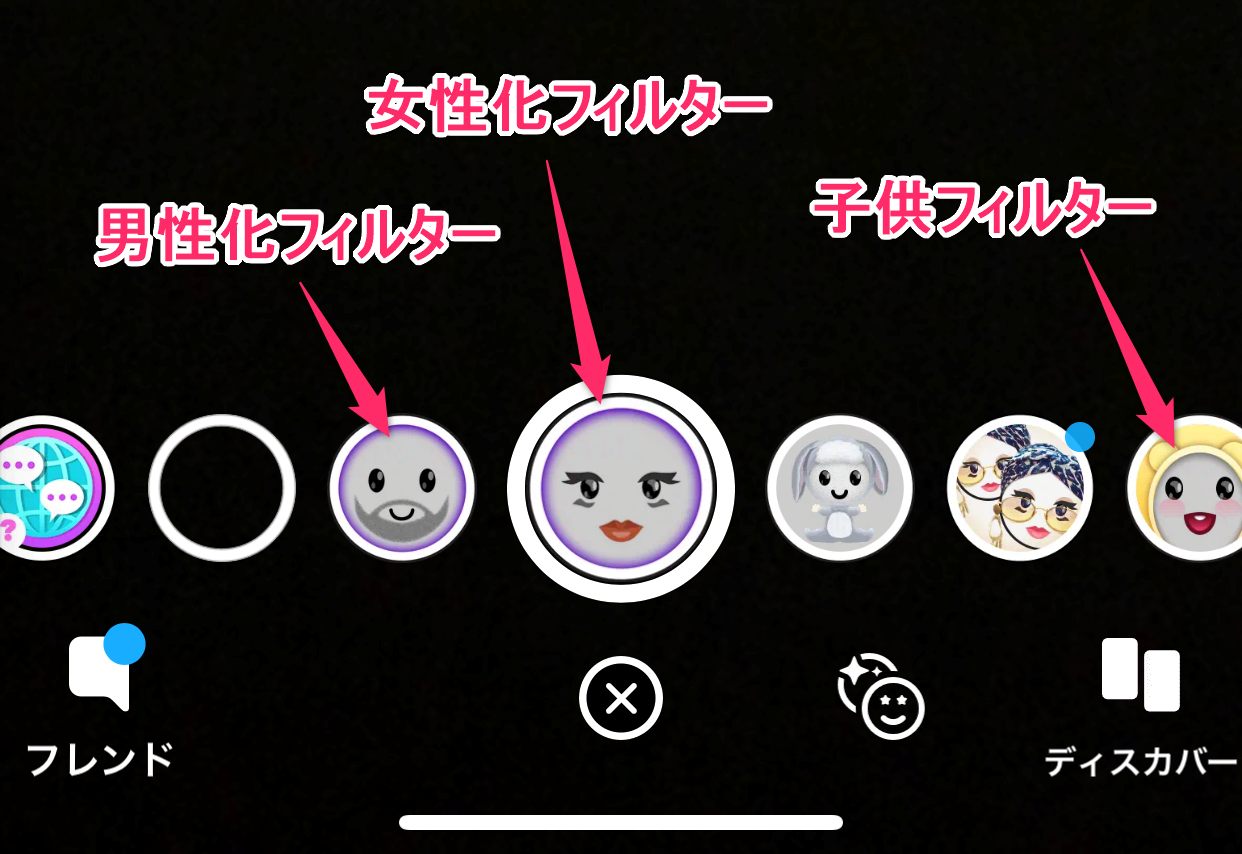
2019年5月20日(月) 21:08
まじで癖になる!